ابزارهای تحلیل و هوش تجاری برای کمک به شما در کشف بینش از دادههای BigQuery بسیار مهم هستند. BigQuery از چندین ابزار تجسم دادههای گوگل و شخص ثالث پشتیبانی میکند که میتوانید برای تجزیه و تحلیل نتایج جستجوهای خود در دادههای Places Insights از آنها استفاده کنید، از جمله:
- تب تجسم در BigQuery Studio
- نوتبوکهای کولاب
- استودیو لوکر
- موتور گوگل ارث
- BigQuery Geo Viz
مثالهای زیر نحوهی نمایش نتایج در موارد زیر را شرح میدهند:
- تب مصورسازی BigQuery Studio، یک نمایشگر یکپارچه دادههای جغرافیایی.
- نوتبوکهای کولب، یک سرویس نوتبوک ژوپیتر میزبانیشده.
- Looker Studio، پلتفرمی که به شما امکان میدهد مصورسازی دادهها، داشبوردها و گزارشها را بسازید و استفاده کنید.
- BigQuery Geo Viz، ابزاری برای مصورسازی دادههای مکانی در BigQuery با استفاده از APIهای نقشههای گوگل.
این مثالها، تجسمی از رستورانهای مناسب برای ویلچر را نشان میدهند، اما هر یک از کوئریهای Places Insights و کوئریهای دادههای برند شما را میتوان تجسم کرد.
برای اطلاعات بیشتر در مورد مصورسازی دادهها با استفاده از ابزارهای دیگر، به مستندات BigQuery مراجعه کنید.
پرس و جو برای تجسم دادهها
مثالهای مصورسازی زیر از پرسوجوی زیر برای تولید تعداد رستورانها در محدوده ۳۰۰۰ متری ساختمان امپایر استیت در شهر نیویورک با ورودی قابل دسترسی برای ویلچر استفاده میکنند. این پرسوجو جدولی از تعداد رستورانها در هر نقطه جغرافیایی را برمیگرداند که اندازه هر نقطه ۰.۰۰۵ درجه است.
از آنجا که نمیتوانید عملیات GROUP BY را روی یک نقطه GEOGRAPHY انجام دهید، این پرسوجو از تابع BigQuery ST_ASTEXT برای تبدیل هر نقطه به نمایش STRING WKT آن نقطه استفاده میکند و آن مقدار را در ستون geo_txt مینویسد. سپس GROUP BY با استفاده از geo_txt انجام میدهد.
SELECT geo_txt, -- STRING WKT geometry value. ST_GEOGFROMTEXT(geo_txt) AS geo, -- Convert STRING to GEOGRAPHY value. count FROM ( -- Create STRING WKT representation of each GEOGRAPHY point to -- GROUP BY the STRING value. SELECT WITH AGGREGATION_THRESHOLD ST_ASTEXT(ST_SNAPTOGRID(point, 0.005)) AS geo_txt, COUNT(*) AS count FROM `PROJECT_NAME.places_insights___us.places` WHERE 'restaurant' IN UNNEST(types) AND wheelchair_accessible_entrance = true AND ST_DWITHIN(ST_GEOGPOINT(-73.9857, 40.7484), point, 3000) GROUP BY geo_txt )
تصویر زیر نمونهای از خروجی این کوئری را نشان میدهد که در آن count شامل تعداد رستورانها برای هر نقطه است:

تجسم دادهها با استفاده از تب تجسم در BigQuery Studio
تصویر زیر این دادهها را که در BigQuery با استفاده از تب Visualization نمایش داده شده است، نشان میدهد. دایرههای تیرهتر نشاندهندهی تمرکز بیشتر رستورانها در آن مکان هستند.
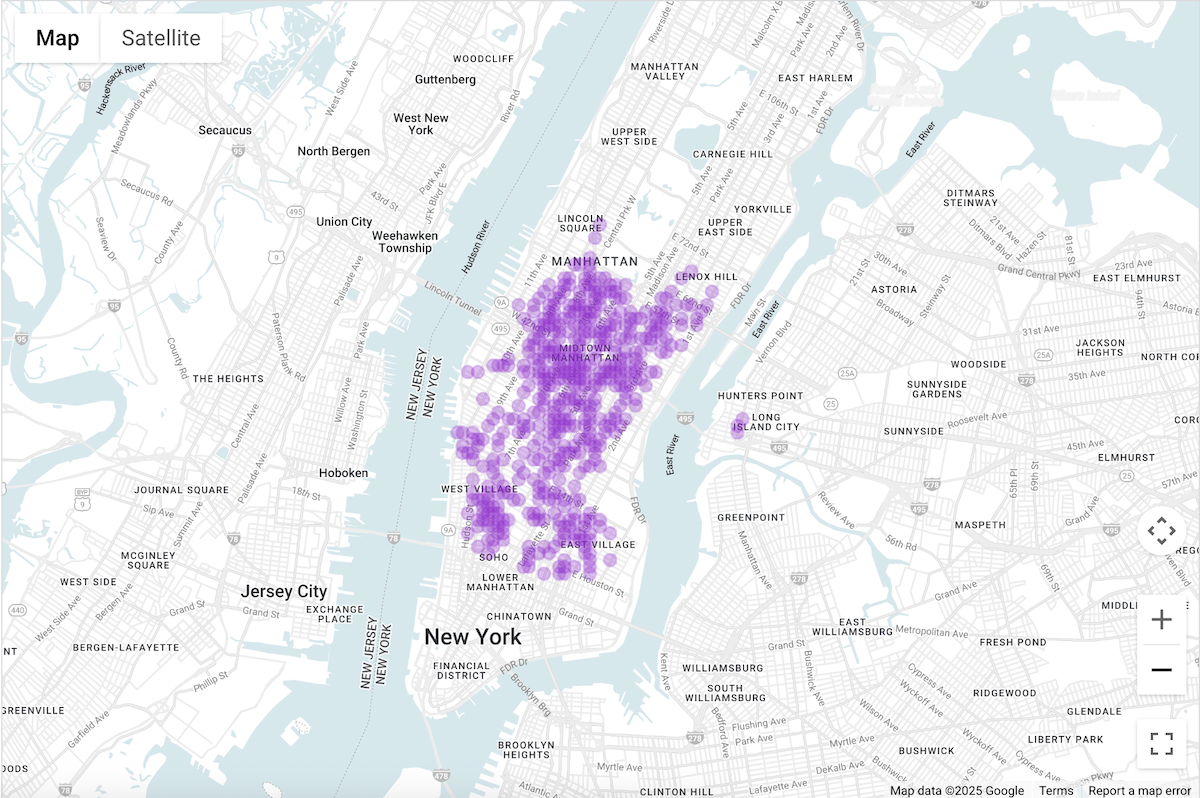
دادههای خود را در BigQuery Studio مصورسازی کنید
- برای تجسم، کوئری بالا را در Query data اجرا کنید.
- در نتایج BigQuery، روی تب Visualization کلیک کنید.
- نقشهای باز میشود که دایرههایی نشاندهنده نقاط مورد نظر هستند.
در بخش پیکربندی تجسم (Visualization configuration )، ستون داده (Data Column) را روی شمارش (count) تنظیم کنید.

دایرههای تیرهتر نشاندهندهی امتیازهایی با تعداد رستورانهای بیشتر هستند.
شما میتوانید به صورت اختیاری سایر تنظیمات را بهروزرسانی کنید تا ظاهر و حس بصریسازی را تغییر دهید.
برای اطلاعات بیشتر در مورد گزینههای پیکربندی، به مستندات مصورسازی BiqQuery مراجعه کنید.
مصورسازی دادهها با استفاده از دفترچههای یادداشت Colab
مصورسازی در Colab Notebooks کنترل و پیچیدگی بیشتری نسبت به BigQuery Studio به شما ارائه میدهد و به شما امکان میدهد در محیط Jupyter notebook باقی بمانید.
آموزش مصورسازی دادههای تحلیلی مکانی در Colab در سه قالب موجود است:
- در مستندات Colab .
- به صورت ویدیوی یوتیوب .
- در یک گیتهاب نوتبوک میتوانید آن را کپی کرده و در Colab برای فضاهای کاری یا Colab Enterprise استفاده کنید.
این آموزش بر روی ۴ نوع اصلی نمودار با استفاده از pydeck ، deck.gl و
- نمودار پراکندگی (معمولاً برای نمونهبرداری).
- GeoJSON (برای کشف).
- چوروپلت (برای شدت).
- نقشه حرارتی (برای چگالی).
مصورسازی دادهها با استفاده از Looker Studio
تصاویر زیر این دادهها را در Looker Studio به صورت نقشه حرارتی نشان میدهند. این نقشه حرارتی چگالی را از کم (سبز) تا زیاد (قرمز) نشان میدهد.
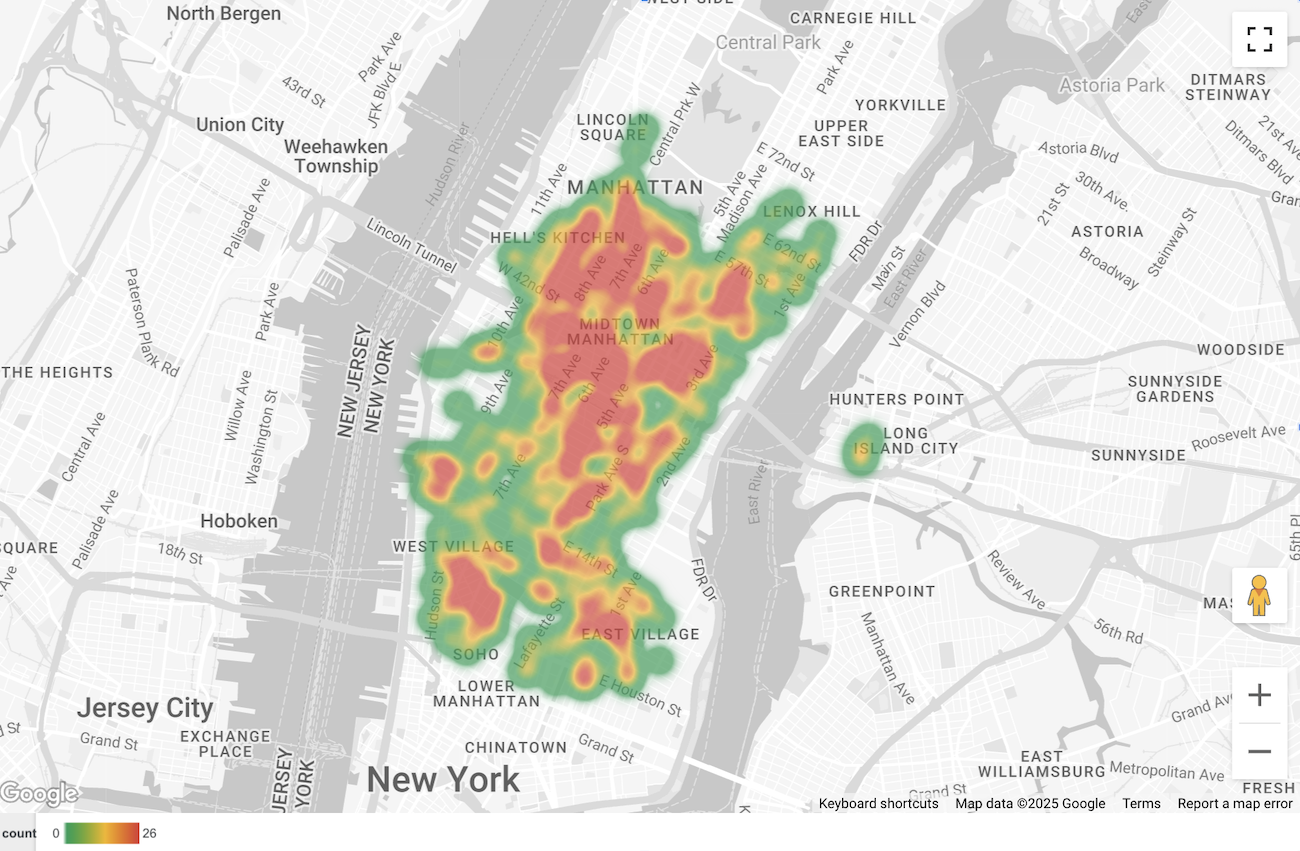
دادههای خود را به Looker Studio وارد کنید
برای وارد کردن دادهها به Looker Studio:
برای تجسم، کوئری بالا را در Query data اجرا کنید.
در نتایج BigQuery، روی Open in -> Looker Studio کلیک کنید. نتایج شما به طور خودکار به Looker Studio وارد میشوند.
Looker Studio یک صفحه گزارش پیشفرض ایجاد میکند و آن را با عنوان، جدول و نمودار میلهای نتایج مقداردهی اولیه میکند.
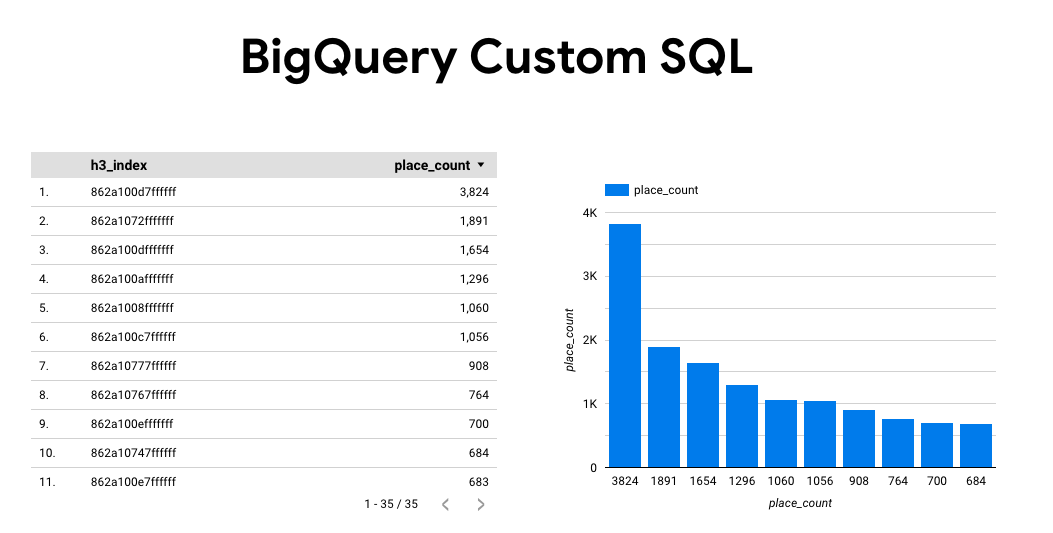
هر چیزی که در صفحه وجود دارد را انتخاب کرده و حذف کنید.
برای افزودن نقشه حرارتی به گزارش خود، روی Insert -> Heatmap کلیک کنید.
در قسمت انواع نمودار -> تنظیمات ، موارد را از بخش دادهها بکشید تا فیلدها را مطابق شکل زیر پیکربندی کنید:
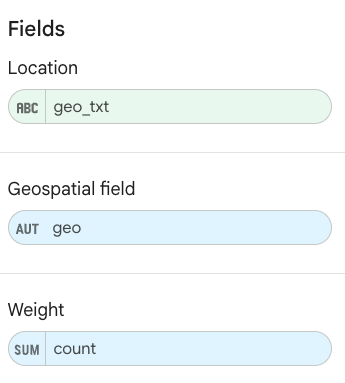
نقشه حرارتی مانند تصویر بالا ظاهر میشود. میتوانید به صورت اختیاری، انواع نمودارها -> سبکها را برای پیکربندی بیشتر ظاهر نقشه انتخاب کنید.
مصورسازی دادهها با استفاده از BigQuery Geo Viz
تصاویر زیر این دادهها را که در BigQuery Geo Viz به صورت یک نقشه پر شده نمایش داده میشوند، نشان میدهند. نقشه پر شده، تراکم رستورانها را بر اساس سلول نقطهای نشان میدهد، که در آن نقطه بزرگتر مربوط به تراکم بیشتر است.
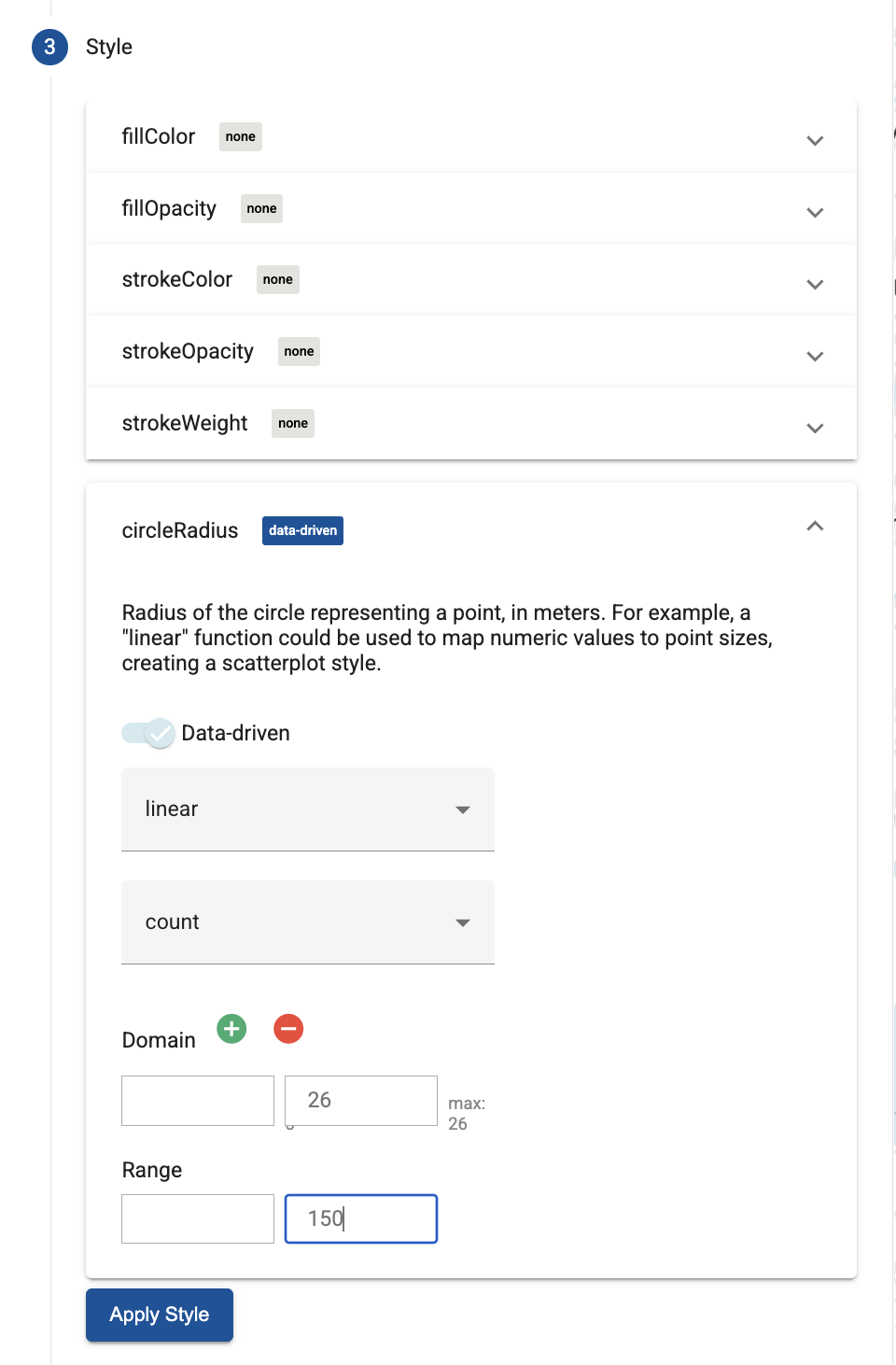
دادههای خود را به BigQuery Geo Viz وارد کنید
برای وارد کردن دادهها به BigQuery Geo Viz:
برای تجسم، کوئری بالا را در Query data اجرا کنید.
در نتایج BigQuery، روی Open in -> GeoViz کلیک کنید.
صفحه نمایش به مرحله پرس و جو (Query) باز میشود.
دکمه اجرا (Run) را برای اجرای پرسوجو انتخاب کنید. نقشه به طور خودکار نقاط روی نقشه را نشان میدهد.
برای مشاهده دادهها، گزینه Data را انتخاب کنید.
در بخش دادهها ، روی دکمه افزودن سبکها کلیک کنید.
circleRadius را انتخاب کنید و سپس از اسلایدر برای فعال کردن استایلدهی مبتنی بر داده استفاده کنید.
فیلدهای باقی مانده را مانند تصویر زیر تنظیم کنید:
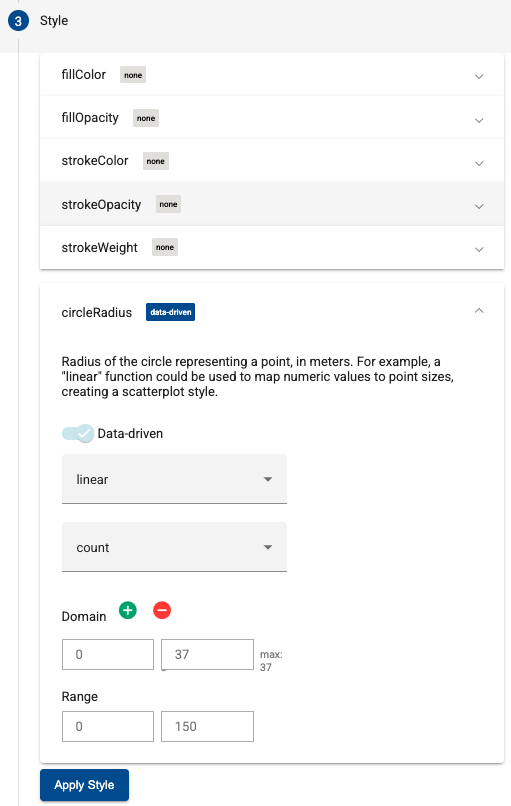
برای اعمال سبکها به نقشه، روی «اعمال سبک» کلیک کنید.

